安装JDK
一、使用Xftp连接liunx上传JDK安装包
(确定装在/usr/local)
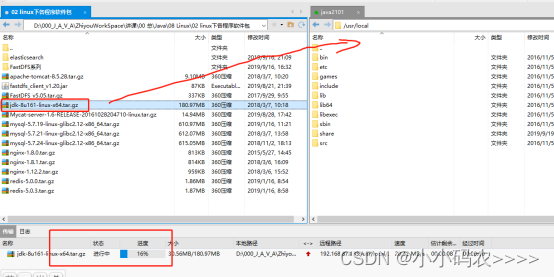
二、解压JDK安装包
使用命令:tar -zxvf 文件名
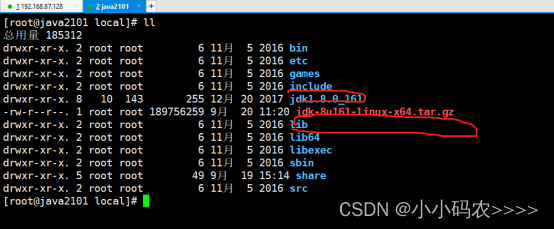
改名字(不改名字跳过步骤)使用命令:mv jdk1.8.0_161 jdk
查看jdk文件中的内容
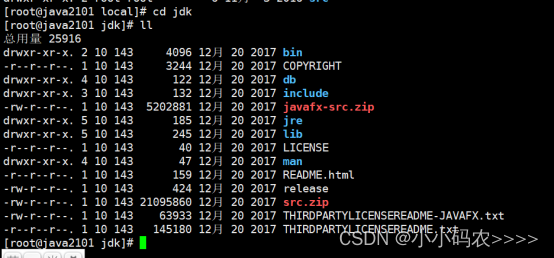
三、配置环境变量
用vim /etc/profile进入编辑状态,加入下边这段配置
按 i 进入编辑模式(可以修改内容)
按 esc 退出编辑模式
:q! 退出但是不保存
:wq 退出并保存
export JAVA_HOME=/user/local/jdk
export PATH=
J
A
V
A
H
O
M
E
/
b
i
n
:
JAVA_HOME/bin:
JAVAHOME/bin:PATH
export CLASSPATH=.:
J
A
V
A
H
O
M
E
/
l
i
b
/
d
t
.
j
a
r
:
JAVA_HOME/lib/dt.jar:
JAVAHOME/lib/dt.jar:JAVA_HOME/lib/tools.jar
重新加载配置,输入:source /etc/profile
四、验证
输入 java –version
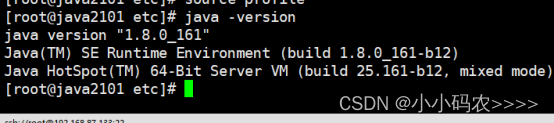
linux下安装jdk全部完成
安装Nginx
安装nginx需要先将官网下载的源码进行编译,编译依赖gcc环境,如果没有gcc环境,需要安装gcc:yum install gcc-c++
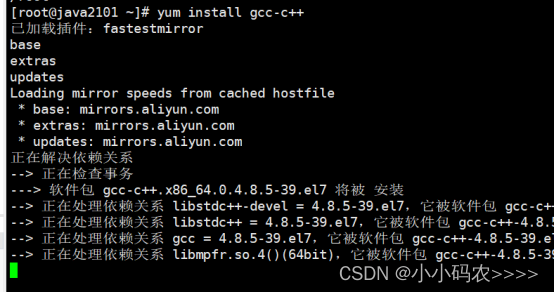
PCRE(Perl Compatible Regular Expressions)是一个Perl库,包括 perl 兼容的正则表达式库。nginx的http模块使用pcre来解析正则表达式,所以需要在linux上安装pcre库。
yum install -y pcre pcre-devel
注:pcre-devel是使用pcre开发的一个二次开发库。nginx也需要此库。
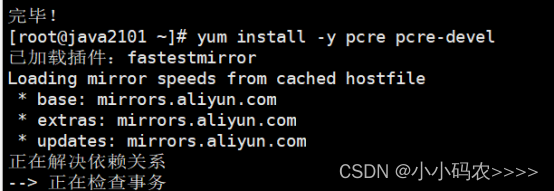
zlib库提供了很多种压缩和解压缩的方式,nginx使用zlib对http包的内容进行gzip,所以需要在linux上安装zlib库。
yum install -y zlib zlib-devel
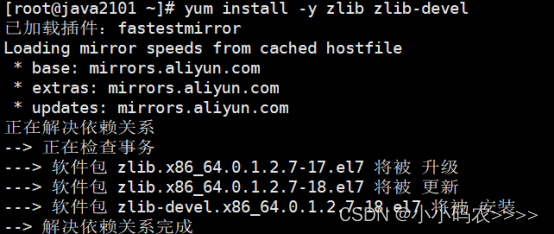
OpenSSL 是一个强大的安全套接字层密码库,囊括主要的密码算法、常用的密钥和证书封装管理功能及SSL协议,并提供丰富的应用程序供测试或其它目的使用。
nginx不仅支持http协议,还支持https(即在ssl协议上传输http),所以需要在linux安装openssl库。
yum install -y openssl openssl-devel
下载,解压nginx
上传至/usr/local下
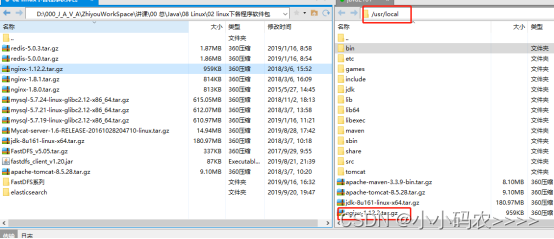
解压nginx安装包 使用命令:tar -zxvf 文件名
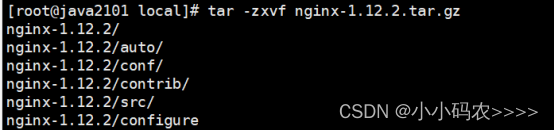
改名字 使用命令:mv nginx-1.12.2 nginx
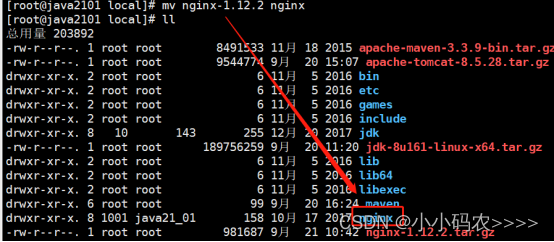
编译nginx
进入nginx安装路径

执行命令 进行编译nginx 使用命令:./configure
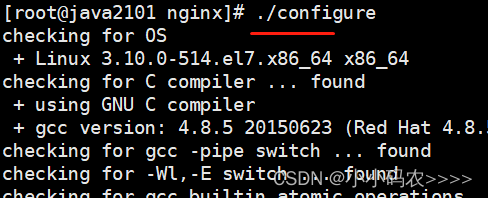
安装nginx
执行命令(分别执行) make make install
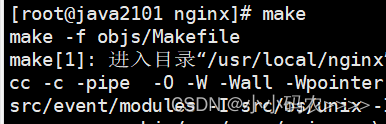
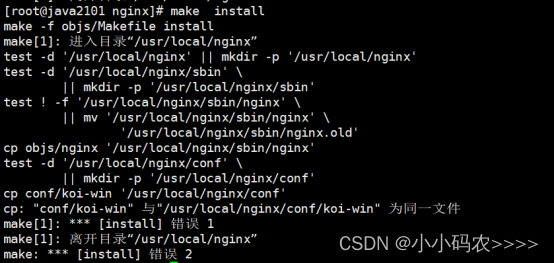
启动nginx
进入sbin目录,执行命令 ./nginx

BUG
没有日志文件,安装报错信息,在指定位置创建文件即可
创建/usr/local/ngin
x/logs 文件夹
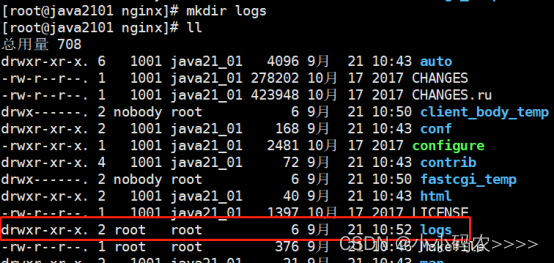
在/usr/local/nginx/logs/ 创建 error.log
在/usr/local/nginx/logs/ 创建access.log
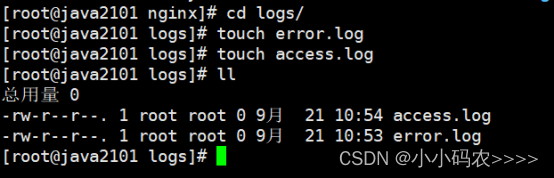
重启nginx

测试nginx
客户端访问 虚拟机ip:nginx 端口(80)
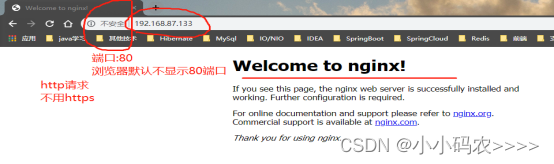
停止nginx
sbin 目录下执行
./nginx -s quit
或者
./nginx -s stop
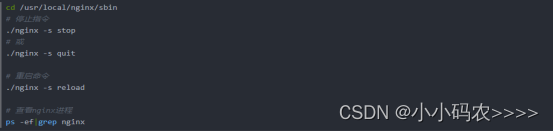
设置开机自启动nginx

配置nginx.conf

将端口号改成8089(随便挑个端口,你也可以修改为8848,等等)。
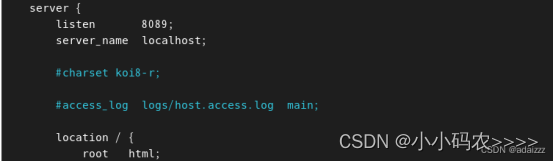
防火墙设置
若想使用外部主机访问nginx,上一步中若修改默认的80端口为8089,则需要关闭服务器防火墙或开放nginx服务端口。
关闭防火墙命令:systemctl stop firewalld.service
单独设置防火墙端口
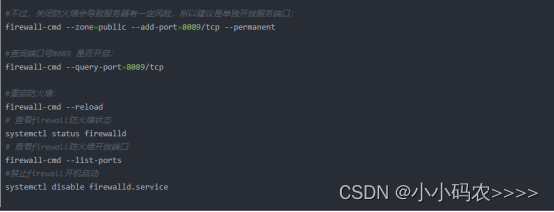
虚拟主机配置
介绍nginx的配置文件
/usr/local/nginx/conf/nginx.conf
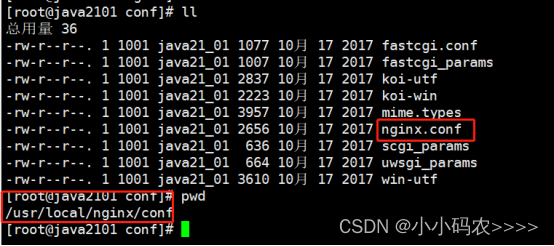
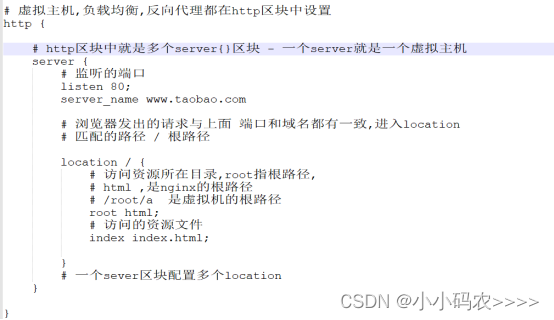
配置虚拟主机
实现:
浏览访问 taobao.com 出现”欢迎进入淘宝”
Baidu.com 出现”欢迎进行百度”
修改配置文件
server{
listen 80;
server_name mytaobao.com;
location / {
root /usr/local/mytaobao
index index.html
}
}
server{
listen 80;
server_name mybaidu.com;
location / {
root /usr/local/mybaidu
index index.html
}
}
创建虚拟主机中指定的文件夹以及文件
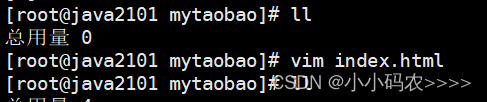
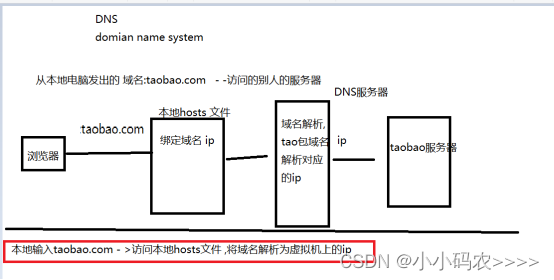
修改本地hosts文件
C:windows/system32/drivers/etc/
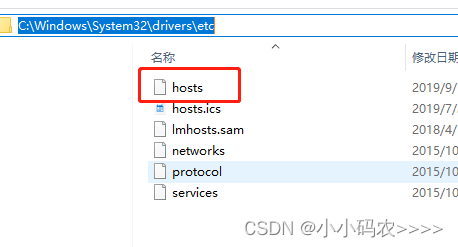
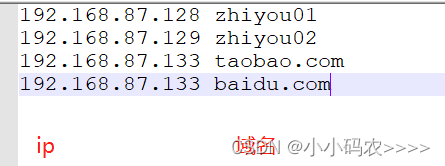
测试
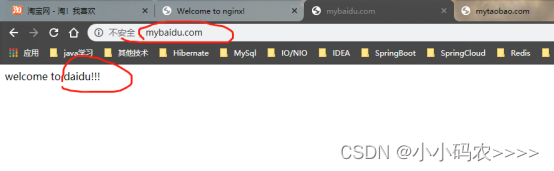
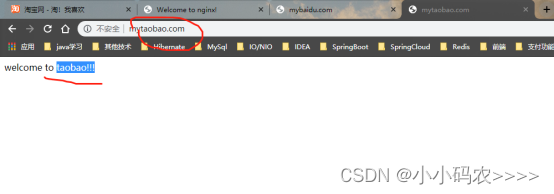
安装MYSQL
通过Xftp传输到服务器的/usr/local/文件下
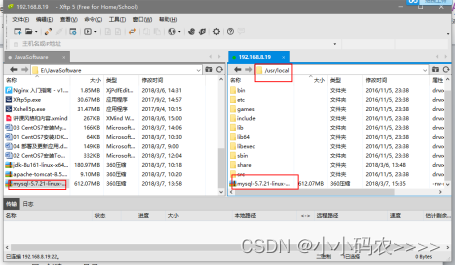
解压mysql压缩包
[root@zhiyou02 ~]# cd /usr/local/
[root@zhiyou02 local]# ls
bin etc games include lib lib64 libexec mysql-5.7.21-linux-glibc2.12-x86_64.tar.gz sbin share src
[root@zhiyou02 local]# tar -zxvf mysql-5.7.21-linux-glibc2.12-x86_64.tar.gz

#重命名为mysql
[root@zhiyou02 local]# mv mysql-5.7.21-linux-glibc2.12-x86_64/ mysql
创建用户组及用户
#检查mysql组和用户是否存在,如无创建
[root@zhiyou02 ~]# cat /etc/group | grep mysql
[root@zhiyou02 ~]# cat /etc/passwd | grep mysql
#删除用户和组
userdel mysql
groupdel mysql
创建用户组
groupadd mysql
创建用户
useradd -r -g mysql mysql
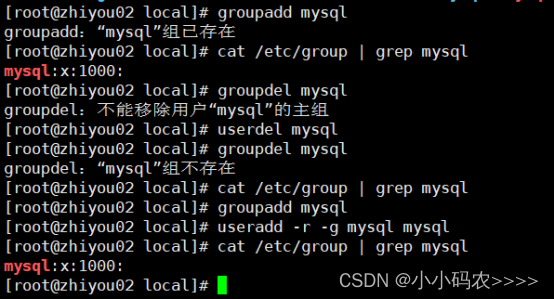
修改工作目录权限
cd /usr/local/mysql
chown -R mysql:mysql ./
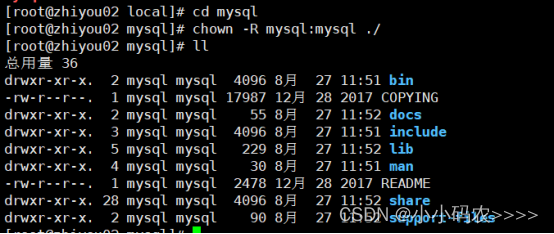
在etc目录下创建my.cnf文件
自5.7.18之后就不在提供my-default.cnf文件,为了使用更丰富的参数设置,这里我们提供默认的一些内容,之后可以根据需要自行添加所需参数,如下:
[mysql]
# 设置mysql客户端默认字符集
default-character-set=utf8
[mysqld]
#设置3306端口
port = 3306
# 设置mysql的安装目录
basedir=/usr/local/mysql
# 设置mysql数据库的数据的存放目录
datadir=/usr/local/mysql/data
# 服务端使用的字符集默认为8比特编码的latin1字符集
character-set-server=utf8
# 创建新表时将使用的默认存储引擎
default-storage-engine=INNODB
[mysqld_safe]
log-error=/var/log/mysqld.log
pid-file=/var/run/mysqld/mysqld.pid
创建my.cnf文件

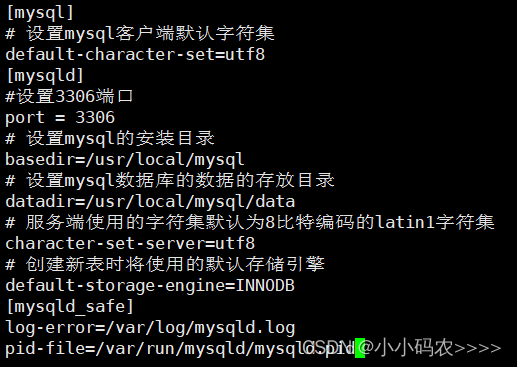
执行安装,进入bin目录下
使用命令:./mysqld --initialize --user=mysql

注意最下方有密码:?tMxl#u?I5Kn
修改目录权限,进入mysql目录
使用命令:chown -R root:root ./
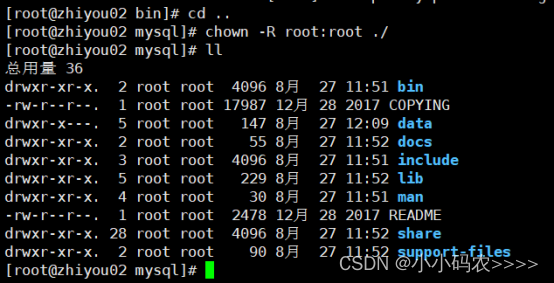
chown -R mysql:mysql data (有权限,才会在data下创建pid文件)
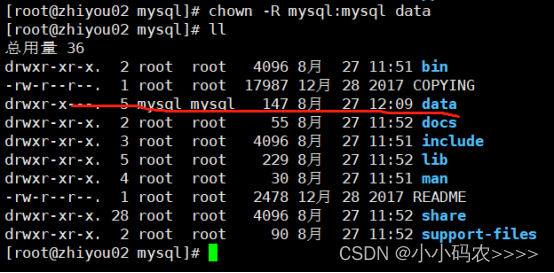
启动MySQL服务
拷贝mysql服务,进入mysql目录
cp support-files/mysql.server /etc/init.d/mysql
如果mysql.server不是可执行文件,则需要使用chmod命令赋值

注册开机启动服务
chkconfig --add mysql
chkconfig --list
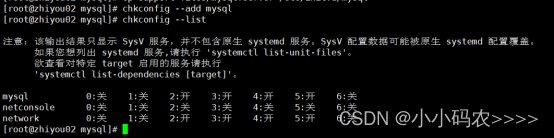
启动mysql服务
service mysql start

配置环境变量
使用命令: vi /etc/profile
在最后添加
MYSQL_HOME=/usr/local/mysql
PATH=$PATH:$MYSQL_HOME/bin
export PATH MYSQL_HOME
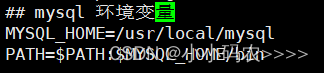
使用命令:source /etc/profile
进入Mysql
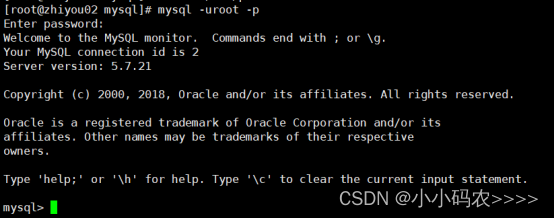
更新密码
set PASSWORD = PASSWORD(‘123456’);

开启远程连接权限
update user set host=‘%’ where user=‘root’;
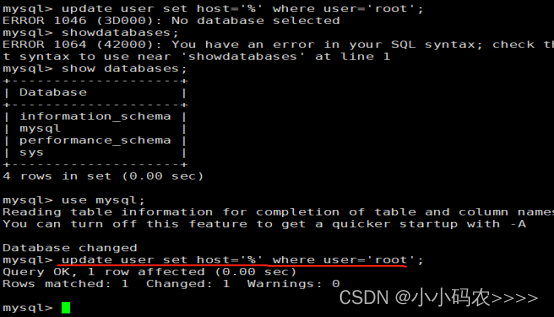
刷新:flush privileges;

关闭防火墙
firewall-cmd --state #查看防火墙状态
systemctl stop firewalld #停止
systemctl disable firewalld #开机禁用

安装Redis
上传至/usr/local下
解压:tar –zxvf redis-5.0.3.tar.gz
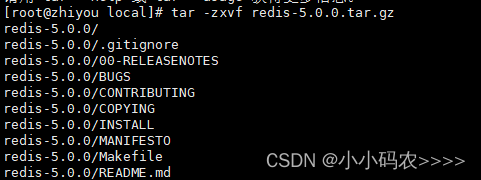
改名字:mv redis-5.0.3 /usr/local/redis
编译Redis
进入redis安装目录,执行命令
使用命令:make
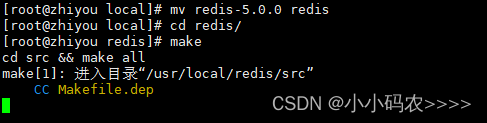
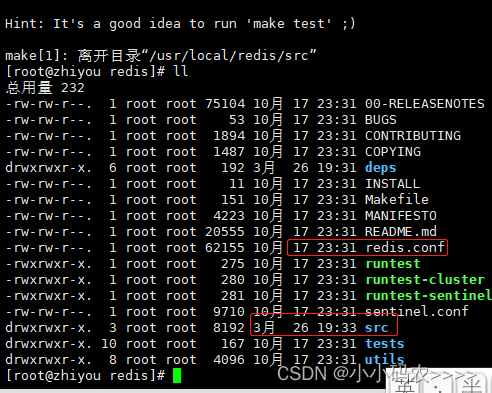
安装Redis
进入src 目录,执行命令 使用命令:make install
配置Redis
安装成功后,下面对Redis 进行简单配置,方便使用
1、首先为了方便管理,将Redis文件中的conf配置文件和常用命令移动到统一文件中
a)创建bin和etc文件夹
mkdir /usr/local/redis/bin
mkdir /usr/local/redis/etc
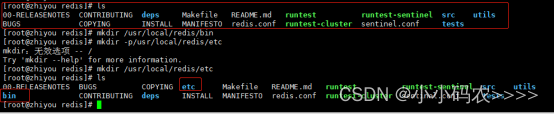
b)执行Linux文件移动命令:
mv /usr/local/redis/redis.conf /usr/local/redis/etc
cd /usr/local/redis/src
mv mkreleasehdr.sh redis-benchmark redis-check-aof redis-cli redis-server /usr/local/redis/bin


2、执行Redis-server 命令,启动Redis 服务
进入刚刚创建的bin目录执行命令
./redis-server
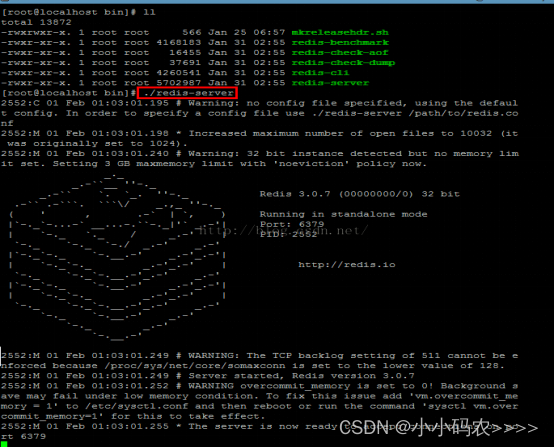
注意:这里直接执行Redis-server 启动的Redis服务,是在前台直接运行的(效果如上图),也就是说,执行完该命令后,如果Lunix关闭当前会话,则Redis服务也随即关闭。正常情况下,启动Redis服务需要从后台启动,并且指定启动配置文件。Ctrl+c 退出…
3、后台启动redis服务
a)首先编辑conf文件,将daemonize属性改为yes(表明需要在后台运行)
cd etc/
Vim redis.conf
修改redis.conf配置文件:
## 为了redis客户端远程能够访问
1.将`bind 127.0.0.1`改为`#bind 127.0.0.1`
2.将`protected-mode yes`改为`protected-mode no`,
## 指定日志文件目录 ,暂时可以不设置
## logfile "/usr/local/redis/server-out.log"
## 默认启动时为后台启动 原来是no,
daemonize yes
设置 redis 开机自启:systemctl enable redis
安装InfluxDB数据库
上传至/usr/local下
执行命令:yum localinstall influxdb-1.8.0.x86_64.rpm -y
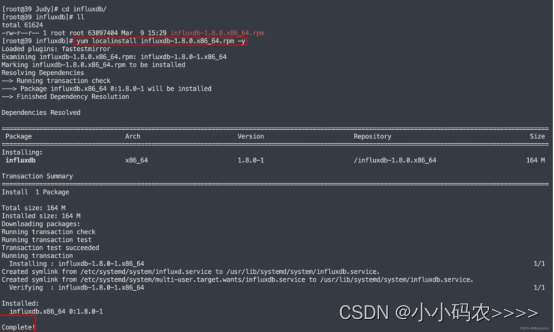
出现Complete提示代表安装成功~
启动InfluxDB
安装成功后使用service命令检查是否启动。
使用命令:service influxdb status
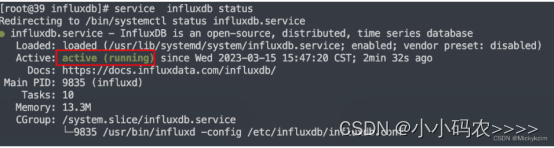
active(running)代表正在运行
启动命令:service influxdb start
停止命令:service influxdb stop























 1320
1320











 被折叠的 条评论
为什么被折叠?
被折叠的 条评论
为什么被折叠?










